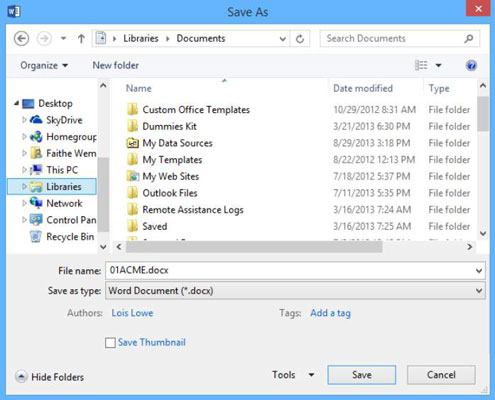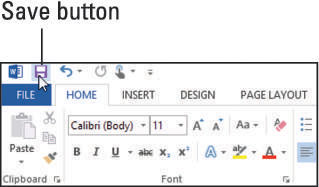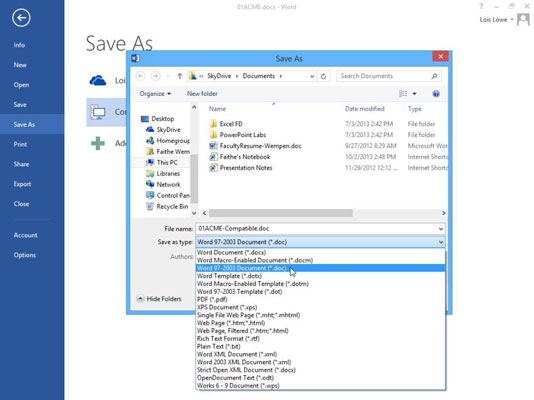Word 2013 pot crear, obrir i desar documents que continguin el text, els gràfics i altres continguts que heu introduït a Word. Si no deseu la vostra feina, el que heu introduït desapareix quan tanqueu l'aplicació o apagueu l'ordinador.
Quan treballeu a Word, el contingut que creeu s'emmagatzema a la memòria de l'ordinador. Aquesta memòria només és emmagatzematge temporal. Quan sortiu de l'aplicació o tanqueu l'ordinador, el que estigui emmagatzemat a la memòria s'esborrarà per sempre, tret que el deseu.
La primera vegada que deseu un fitxer, Word us demana que introduïu un nom al quadre de diàleg Desa com a. També podeu triar una ubicació de desament i/o un tipus de fitxer diferent.
Quan torneu a desar un fitxer ja desat, el quadre de diàleg Desa com a no tornarà a aparèixer; el fitxer es desa amb la configuració més recent.
Si voleu canviar la configuració (com ara la ubicació o el tipus de fitxer) o desar amb un nom diferent, seleccioneu Fitxer → Desa com a perquè aparegui el quadre de diàleg Desa com.
El Word desa els seus documents en un format de document de Word (.docx), per defecte, però també pot desar en altres formats per compatibilitat amb altres aplicacions o per a usos especials. Dos dels formats de fitxer alternatius més comuns són
-
Fitxers habilitats per a macros : si necessiteu emmagatzemar macros en un document de Word, podeu desar-lo en format Document habilitat per a macros de Word (.docm).
Les macros són fragments de codi enregistrats que poden automatitzar determinades activitats en un programa. Per exemple, una macro pot registrar les pulsacions de tecles per realitzar una tasca que s'ha de repetir una i altra vegada, estalviant temps a l'usuari. Tanmateix, les macros també poden portar virus. El format de Word predeterminat no admet macros per aquest motiu.
-
Word 97–2003: Word inclou un format de fitxer per a la compatibilitat amb versions anteriors de l'aplicació (versions 97 a 2003; el format de fitxer de Word 2007 i 2010 és idèntic al de Word 2013, de manera que no necessiteu un format especial). per compatibilitat amb aquestes versions).
Es poden perdre algunes funcionalitats menors en desar en el format 97 i 2003. L'extensió del fitxer és .doc, i no té variants amb macro-habilitades i no macro-habilitades; totes estan habilitades per macro.
Comenceu al document que heu creat, però encara no l'heu desat.
Trieu Fitxer → Desa.
Apareix la pantalla Desa com a de la vista Backstage. Tingueu en compte que el vostre SkyDrive és la ubicació predeterminada seleccionada a l'encapçalament Desa com. En aquest exercici, però, desaràs a l'ordinador local.
Feu clic a Ordinador.
Apareix una llista de les carpetes utilitzades recentment a l'ordinador local.

Feu clic a Navega.
S'obre el quadre de diàleg Desa com a, que mostra la ubicació local predeterminada (probablement la vostra biblioteca de documents).
Al quadre Nom del fitxer, escriviu el vostre nom de fitxer, 01ACME, per exemple.
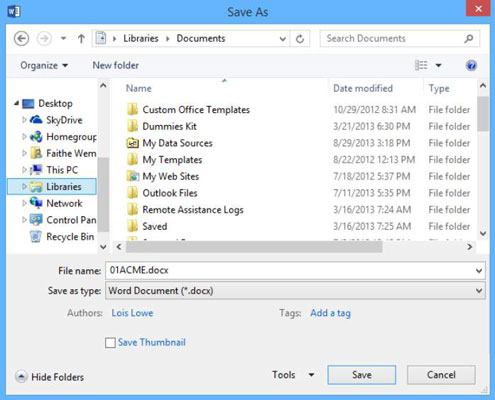
Feu clic a Desa.
El fitxer està desat. El nom del fitxer apareix a la barra de títol de Word.
Si no veieu l'extensió .docx, és possible que Windows estigui configurat per amagar les extensions de fitxer. Està bé; no cal que vegeu les extensions de fitxer aquí. Si voleu veure'ls de totes maneres, a Windows 8 obriu una finestra de l'Explorador de fitxers i, a la pestanya Visualització, marqueu la casella de selecció Extensions de nom de fitxer.
O, si teniu Windows 7, des de l'Explorador de Windows obriu el menú Eines i trieu Opcions de carpeta. Al quadre de diàleg que apareix, feu clic a la pestanya Visualització i desmarqueu la casella de selecció Amaga les extensions per a tipus de fitxers coneguts.
Al document, feu clic a la imatge per seleccionar-la i, a continuació, premeu la tecla Suprimeix per eliminar-la.
A la barra d'eines d'accés ràpid, feu clic al botó Desa.
Els canvis al document es guarden.
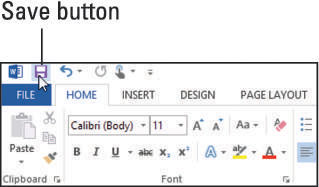
Al document, feu alguns canvis, com ara posar en negreta una paraula amb Ctrl+B.
Premeu Ctrl+S.
Els canvis es guarden.
Feu un altre canvi, com ara seleccionar una frase i després prémer Ctrl+I per posar-la en cursiva.
Trieu Fitxer → Desa com i feu clic al botó Navega.
S'obre el quadre de diàleg Desa com a.
Al quadre de text Nom del fitxer, canvieu el nom del fitxer a Compatible amb el nom del fitxer.
Feu clic a la llista desplegable a la dreta de Desa com a tipus.
S'obre un menú de tipus de document.
Seleccioneu l'opció Document de Word 97–2003.
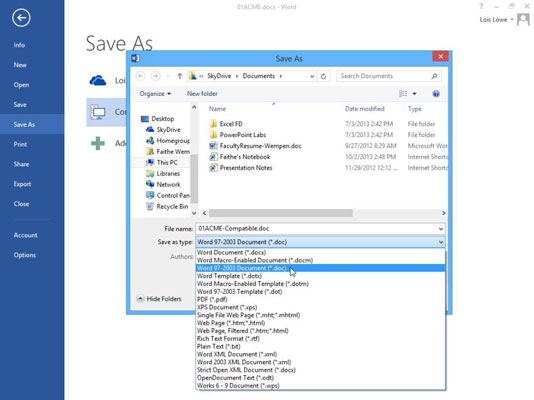
Feu clic a Desa.
El document es torna a desar amb un nom i un tipus de fitxer diferents.